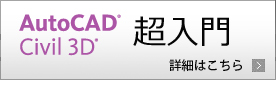AutoCADの作図テクニック
in たわごと on 2011/05/18
他の人の作図手順やテクニックって気になりませんか?
それを見ちゃおう!というのが
WorkShop NAGOYA 2011 で開催される O-1 グランプリ です。
今回は問題が先に公開されていますので、参加する方も参加されない方も考えてみてはどうでしょうか。
実際の O-1 グランプリは、4人の画面を同時にスクリーンに映してみんなで観戦します。
様子が知りたい方はAUGIjp News の下の方に写真が載ってますよ。
US の Autodesk University で AUGI のブース がやっていたことがヒントになってるんですが、
「あれをぜひ日本でぜひやろう!」とみんなで夢中になったのを覚えています。
とっても楽しいイベントです。
私は過去2回とも出場してるのですが、セッションで話すよりも緊張しました(^^;
自分の作図画面見られるって意外と恥ずかしいですね。
ちなみに第2回目のO-1グランプリの問題も SNS で公開されています。
AutoCAD2012 新機能 事前選択オプション
in 2012 on 2011/05/13
事前選択でオプションを使おうとすると、
今までは「PSELECT」コマンドが必要でしたが、
F CP WP に限り使えるようになりました。
なぜ P がないのだ!
かなり重要だから!(私には)
AutoCAD2012 新機能 多機能グリップ
in 2012 on 2011/05/11
グリップにカーソルを当てるとメニューが出てきます。
メニューの内容はオブジェクトやグリップの場所により様々。
もう LEN DY なんていらない!
Subassembly Composer 作ってみる(6)
in Civil Subassembly Composer on 2011/05/11
またものすごい時間空きました。
できあがったら Civil 3D でツールパレットに登録します。
ツールパレットのタブを右クリックして「サブアセンブリを読み込み」
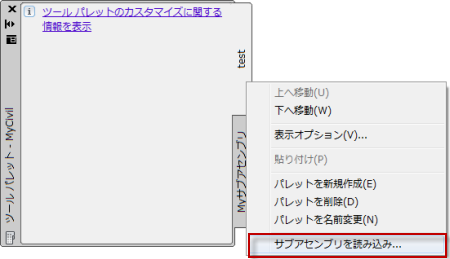
ファイルを選択して
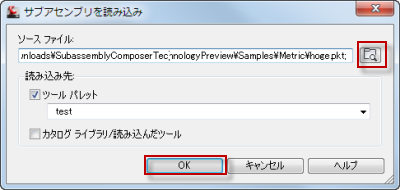
成功!
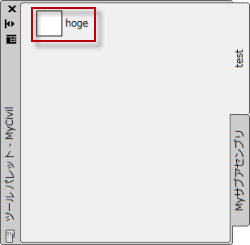
他のサブアセンブリと同様に使えます。
簡単にはこれだけ、ということで長々とかかった連載終わり。
色々オプションもあるみたいですけど、また気が向いた時に。
Subassembly Composer 作ってみる(5)
in Civil Subassembly Composer on 2011/04/20
だいぶ間が空いてしまいました。
続きです。
ポイントやリンクの名前設定などを行います。
こんな感じにしたい。
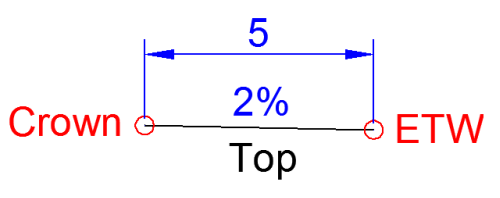
まずはP1をクリックして選択。
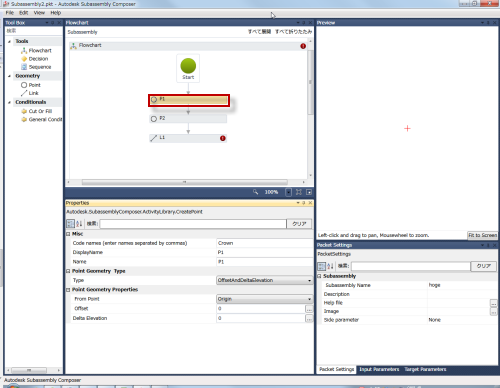
Code Name に名前を入力。
ここでは「Crown」
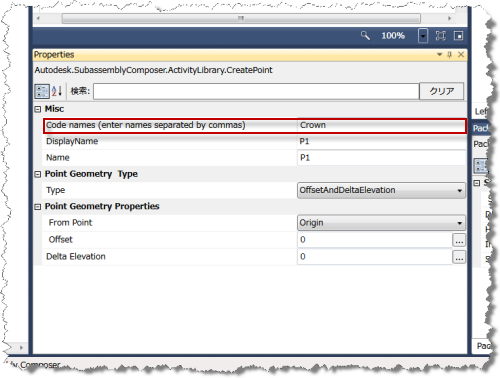
次はP2をクリックして選択。
Code Name は「ETW」
Type は「SlopeAndOffset」(勾配とオフセット距離を指定)
From Point は「Origin」(基点)
Offset は「5」
Slope は「-0.2」
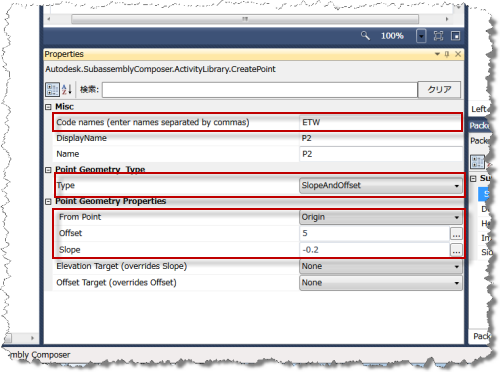
次はリンクの設定。
L1をクリックして選択。
Code Name は「Top」
Star point は「P1」
End point は「P2」
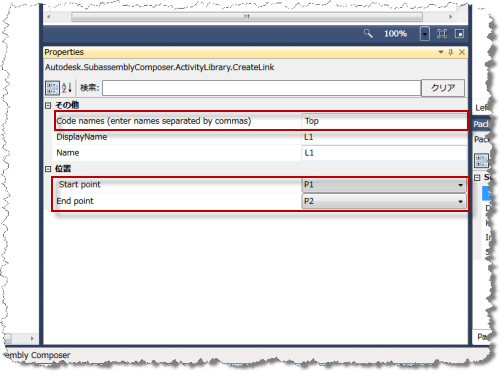
どんな風にできてるかは「Fit to Screen」ボタンを押すとプレビューされます。
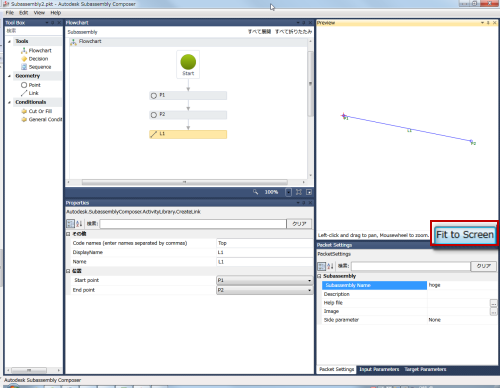
続く。